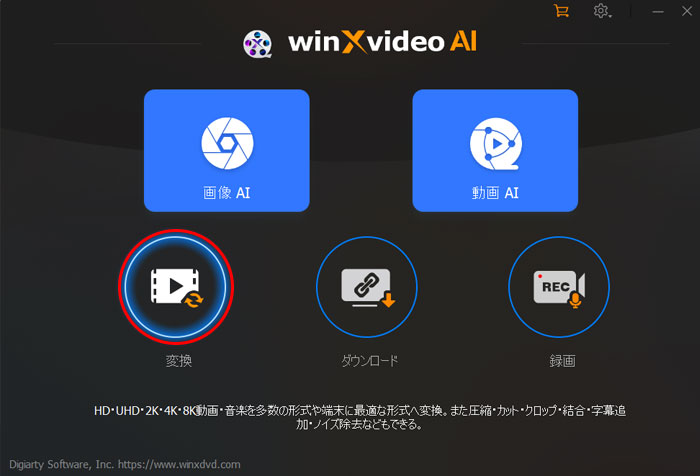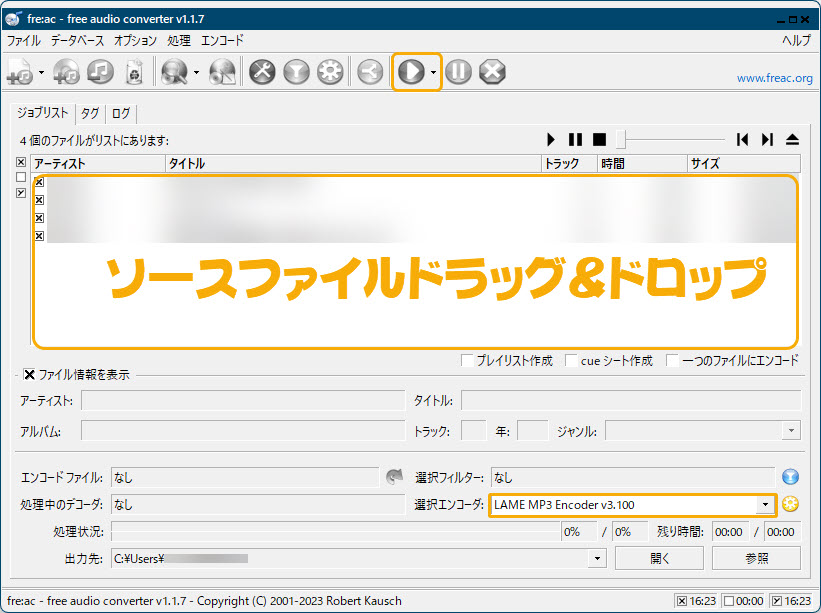【FLAC MP3 変換】無料&高音質でFLACをMP3に変換する方法~超カンタン!

音楽ファイルはさまざまな形式で保存することができますが、一部のフォーマットは他のデバイスやプレイヤーで再生する際に互換性の問題が発生することがあります。FLACとMP3はそのような例であり、特にFLACは高音質ながらファイルサイズが大きいため、MP3への変換が必要とされることがあります。
この記事では、FLACとMP3形式に関する基本的な知識と、FLACをMP3に変換方法について詳しく解説します。
この記事の目次 [非表示表示]
FLACとMP3フォーマットについて
高音質でFLACをMP3に変換する無料方法について
安全かつ簡単!FLAC MP3 変換フリーソフトを利用する方法
インストール不要!FLAC MP3 変換サイトを利用する方法
まとめ
FLACとMP3フォーマットについて
FLACとは
FLAC(Free Lossless Audio Codec):
FLACは音楽のデジタル圧縮に使用されるオープンソースのフォーマットです。
FLACは可逆圧縮であり、オリジナルの音質を保持しながら音声データを保存するのです。
一方で、FLACのファイルサイズも大きいです。更に、FLACは一般的な再生デバイスやプレーヤーでサポートされていないことがあります。
標準のファイル拡張子は「.fla」あるいは「.flac」です。
MP3とは
MP3(MPEG-1 Audio Layer 3):
MP3は音楽ファイルの圧縮とエンコードに使用される一般的な形式です。
ほとんどの再生デバイスとプレーヤーで広くサポートされています。
MP3は非可逆圧縮方式であり、ファイルサイズを小さくする一方で、一部の音質の詳細を削除します。
このため、ファイルサイズが小さくなる反面、音質がFLACに比べて劣る場合があります。
高音質でFLACをMP3に変換する無料方法について
高音質でFLACをMP3に変換するには、無料で使える音声変換ソフトとオンラインの音声変換サイトという2つの方法があります。ここでは、それぞれのメリットとデメリットを説明するので、自分に合ったFLAC MP3 変換ツールを選びましょう。
- 👍 FLAC MP3 変換フリーソフトのメリット
- ❶ オフラインでの利用
フリーソフトを使用する場合、インターネットに接続されていなくても変換作業を行うことができます。特に大量のファイルを変換する場合や、インターネット接続が不安定な場合に便利です。 - ❷ 変換のカスタマイズ
フリーソフトは多くの場合、FLACからMP3への変換のパラメータをカスタマイズできる機能を提供しています。ビットレートやサンプリングレートなど、音質設定を自由に調整できるため、より高音質なMP3ファイルを作成できます。 - ❸ 制限なし
ファイルサイズの制限もないし、一括に変換するファイル数の制限もなくて、素早くFLACファイルを無料でMP3に変換することができます。 - ❹ プライバシーの保護
フリー音声変換ソフトを使用することで、個人の音楽ファイルがオンライン上にアップロードされることなく変換できます。プライバシーを重視する場合には、フリーソフトが適しています。 - 👎 FLAC MP3 変換フリーソフトのデメリット
- ❶ インストールが必要
フリーソフトを使用するためには、まずソフトウェアをダウンロードしてインストールする必要があります。パソコンの容量を食います。 - ❷ 慣れるに時間がかかる
ソフトの機能は割と豊富で、初めて利用する場合は設定や操作方法に慣れる必要があります。
- 👍 FLAC MP3 変換オンラインサイトのメリット
- ❶ 簡単な利用
オンラインサイトを使用する場合、追加のソフトウェアのインストールや設定が不要です。Webブラウザ上で直接変換作業を行えます。 - ❷ クロスプラットフォーム
オンラインサイトは通常、さまざまなオペレーティングシステムやデバイスで利用できます。Windows、Mac、Linux、iOS、Androidなど、どの環境でも利用可能です。 - 👎 FLAC MP3 変換オンラインサイトのデメリット
- ❶ インターネット接続が必要
オンラインサイトを使用するためには、安定したインターネット接続が必要です。接続が不安定な場合や、大容量のファイルを変換する場合には時間がかかる可能性があります。 - ❷ プライバシーの懸念
オンラインサイトを使用する場合、ファイルがサーバーにアップロードされることになります。プライバシーや機密性に関する懸念がある場合は、信頼性の高いサイトを選ぶ必要があります。 - ❸ 制限あり
オンライン変換サービスは大体入力のファイルサイズに制限があります。また、無料版なら、一日変換可能なファイル数にも制限をかけています。サイズの大きいFLACを変換するのは少し不便です。
安全かつ簡単!FLAC MP3 変換フリーソフトを利用する方法
FLACからMP3への変換には、専用のオーディオ変換ソフトを使用する方法があります。例えば、「Winxvideo AI」「FlicFlac」「fre:ac」。これらのソフトウェアをインストールして、素早く手軽にFLACをMP3に変換することができます。これからはカスタマイズ性と安全性の高いFLAC MP3 変換ソフトを使って高音質でFLACをMP3に変換する方法を紹介します。
Winxvideo AI
- 📰 FLAC MP3 変換フリーソフトWinxvideo AIの特徴
- 【開発元】:Digiarty Software, Inc.
- 【対応OS】:Windows 7/8/8.1/10/11(32bit / 64bit);
- 【入力形式】:a52, asx, mp2, tta, aac, axa, mp3, voc, ac3, dts, mpa, vqf, aif, flac, mpc, wav, aiff, m2a, oga, wma, amr, m4a, ogg, wv, anx, mka, oma, xa, aob, mlp, ra, xm, ape, mod, ram, aqt, mp1, spx...
- 【出力形式】:mp3, m4a, wav, wma, m4r, aiff, flac, ac3, aac, ogg, caf
- 【音声設定】:コーデック、ビットレート、サンプリングレート、チャンネル数、カバー、名称&タグ(タイトル、アーティスト、アルバム、ジャンル、歌詞…)
- 【その他の機能】:動画変換、AI高画質化、W画面録画、動画編集(トリミング、結合、再生速度調整、色編集、回転&反転、字幕追加、クロップ…)、AI手ブレ補正、ノイズ除去、レンズ補正、字幕エクスポート、m3u8ファイル作成、音ズレ補正、動画圧縮…
Winxvideo AIはオールインワンのメディア処理ツールで、強力な音声変換機能を搭載しています。
Winxvideo AIの音声変換機能は、高品質と使いやすさを兼ね備えています。その使いやすさと高品質な変換結果により、多くのユーザーから好評を得ています。
さまざまな音声フォーマット間での変換やカスタマイズ設定を行いたい場合に、信頼できるツールとして利用することができます。
FLACからMP3への変換においても、高品質な変換を実現する頼りになるツールです。
Winxvideo AIの優れた音声変換機能の特徴をご覧ください。
- Winxvideo AIでFLACをMP3に変換する時の特徴
- ❶ 多形式の音声変換:Winxvideo AIは、多くの一般的な音声フォーマットに対応しています。MP3、FLAC、WAV、AAC、OGG、WMA、M4Aなど、さまざまなフォーマットの間での相互変換が可能です。
- ❷ 高品質な変換:Winxvideo AIは、高品質な音声変換を実現するためのエンコードエンジンを搭載しています。変換時に音質を損なわずに効率的に変換が行われます。
- ❸ オーディオ設定のカスタマイズ:変換時に、ビットレート、サンプルレート、チャンネル数などのオーディオ設定をカスタマイズすることができます。これにより、変換後の音声ファイルの品質やファイルサイズを自由に調整することが可能です。
- ❹ バッチ変換:Winxvideo AIでは、複数の音声ファイルを一度に変換するバッチ変換機能が利用できます。一括で複数のファイルを選択し、設定を適用して一括変換することができます。
- ❺ 簡単な操作インターフェース:Winxvideo AIは、使いやすい操作インターフェースを提供しています。直感的なユーザーインターフェースにより、初心者から上級者まで幅広いユーザーが利用できます。
- ❻ カバーとID3タグの設定:Winxvideo AIで動画や音声を変換する時、ファイルのカバーやID3タグ情報を設定することもできます。
- 📰 Winxvideo AIを使って、FLACをMP3に変換する方法
- ❶ Winxvideo AIを起動して、「変換」をクリックします。
-

Winxvideo AI動画変換&編集機能 - ❷ 「+音楽」をクリックして、変換したいFLACファイルを選択します。複数のファイルを一度に変換することもできます。
-

Winxvideo AIでFLACからMP3へ変換 - ❸ 下部の出力プロファイル設定で、「音楽」→「MP3」の順で選択してください。
- ❹ 「オプション」によって、音声ファイルのコーデック、サンプルレート、ビットレート、チャンネル、カバー、ID3タグ情報も自由に設定することができます。
-

Winxvideo AIでFLAC MP3 変換の設定 - ❺ 最後には、右下にある「RUN」ボタンをクリックすれば、FLACからMP3への高速変換が始まります。
fre:ac
- 📰 FLAC MP3 変換フリーソフトfre:acの特徴
- 【開発元】:Robert Kausch
- 【対応OS】:Windows XP/Vista/7/8/8.1/10/11, Mac OS X 10.5 以降、Linux
- 【対応形式】:MP3、M4A/AAC、FLAC、WMA、Opus、Ogg Vorbis、Speex、Monkey's Audio (APE)、WavPack、WAV
- 【音声設定】:ビットレート、固定・可変レートの指定、フィルター処理、各種パラメーター…
fre:acは、豊富な機能と使いやすいインターフェースにより、高品質な音声変換を実現するフリーオーディオコンバーターです。
さまざまなフォーマット間での変換やカスタム設定、バッチ変換など、幅広いニーズに対応します。FLACからMP3への変換においても、信頼性のあるツールとして利用できます。
パッチ変換機能によって、一括で複数のFLACファイルを選択し、設定を適用して一括にMP3に変換することができます。
また、変換後の品質や設定のカスタマイズ(ビットレート、サンプルレート、チャンネル数)、タグ情報など、さまざまな機能を活用することができます。自分のニーズに合わせた変換を行ってください。
- 📰 fre:acを使って、FLACをMP3に変換する方法
- ❶ fre:acを起動して、変換したいFLACファイルをソフトの中央のウィンドウにドラッグ&ドロップします。(複数追加可能)
- ❷ 「選択エンコーダ」を「LAME MP3 Encoder v3.100」にしてください。
- ❸ 最後には、上部のメニューバーにある「⏵」ボタンをクリックしたら、高画質でFLACをMP3に変換するプロセスが始まります。
-

fre:acでFLAC MP3 変換の設定
FlicFlac
- 📰 FLAC MP3 変換フリーソフトFlicFlacの特徴
- 【開発元】:Danny Ben Shitrit
- 【対応OS】:Windows
- 【入力形式】:WAVE, FLAC, MP3, Ogg Vorbis, APE, M4A, AAC
- 【出力形式】:WAVE, FLAC, MP3, Ogg Vorbis, APE
- 【音声設定】:音質、可変ビットレート(VBR)
FlicFlacはシンプルで使いやすいインターフェースを備えており、音声変換に特化したフリーソフトです。ソフトは軽量で、パソコンへのストレスは小さいです。FLACからMP3への変換を迅速かつ効果的に行うことができます。多くのユーザーから好評を得ているツールの一つです。
使い方が超カンタンで、変換したいFLACファイルをソフトにドラッグ&ドロップして、「to MP3」を押すだけで、FLACファイルをMP3に変換することができます。
カスタマイズの自由度が低いが、品質や可変ビットレート(VBR)を設定することができます。
ただし、FlicFlacはWindows環境でのみ利用可能です。Macユーザーの場合は、他のオーディオ変換ソフトを検討する必要があります。
- 📰 FlicFlacを使って、FLACをMP3に変換する方法
- ❶ FlicFlacを起動して、「Select or Drop Files」をクリックするか、またはFLACファイルをドラッグ&ドロップするか、FLACファイルをソフトに追加します。
- ❷ 「to MP3」を押すだけで、FLACファイルをMP3に変換することができます。
- ❸ また、設定ボタンをクリックしたら、音質と可変ビットレートの設定も可能です。
-

FlicFlacでFLAC MP3 変換の設定
インストール不要!FLAC MP3 変換サイトを利用する方法
インターネット上には、FLACからMP3への変換が可能な多くのオンラインツールが存在します。例えば、「123APPS」「Convertio」「AnyConv」などがあります。これらのツールを利用すると、ブラウザだけでFLACファイルをMP3フォーマットに変換することができます。ただし、プライバシーやセキュリティに注意する必要があります。それでは、おすすめのFLAC MP3 変換オンラインサイトを利用して、FLACをMP3に変換する方法を紹介しましょう。
123APPS
- 📰 FLAC MP3 変換オンラインサイト123APPSの特徴
- 【開発元】:123apps Computer Software
- 【広告】:ある
- 【入力方式】:パソコンからアップロード、Google Drive、Dropbox、URL
- 【出力形式】:mp3, wav, m4a, flac, ogg, mp2, amr
- 【音声設定】:音質、ビットレート、サンプルレート、タグ情報
- 【無料版制限】:上限サイズ→4GB、1日のファイル数制限→70
123APPSは動画編集、音声変換、音声編集、音声録音、PDF変換などたくさんの機能を提供しているオンラインサービスです。FLACを無料でMP3に変換するなら、「https://online-audio-converter.com/ja/」という音声変換機能に特化したサイトにアクセスしたらいいです。
mp3, wav, m4a, flac, ogg, mp2, amrなど主流の音声フォーマットに全部対応します。アカウントの作成や登録は不要で、すぐにFLACからMP3への変換が行えます。
ビットレートやサンプルレートなどのオーディオ設定を調整し、変換後の品質やファイルサイズを制御できます。
また、複数のFLACファイルを一括で同時にMP3に変換することができます。
ただし、品質やファイルサイズの制限、プライバシーポリシーなど、利用する際にはサイトの利用規約や注意事項を確認することをおすすめします。
- 📰 123APPSを使って、オンラインでFLACをMP3に変換する方法
- ❶ オンライン音声変換サイト「https://online-audio-converter.com/ja/」にアクセスして、「ファイルを開く」ボタンによって、パソコンからFLACファイルを追加します。また、Google Drive、Dropbox、URLからオンラインのFLACファイルを追加することもできます。
- ❷ 変換先のフォーマットとして「MP3」を選択します。
- 🍄 品質の調整、ビットレートやサンプルレートの調整、タグ情報の編集も自由にカスタマイズすることができます。
- ❸ 「変換」ボタンをクリックすることで、FLACからMP3への変換プロセスが開始されます。
-

123APPSでFLACをMP3に変換 - ❹ 変換が完了すると、変換されたMP3ファイルのダウンロードリンクが表示されます。ファイルをダウンロードして保存します。
Convertio
- 📰 FLAC MP3 変換オンラインサイトConvertioの特徴
- 【開発元】:Softo ltd.
- 【広告】:ある
- 【入力方式】:ローカル、Google Drive、Dropbox
- 【出力形式】:mp3, wav, m4a, aiff, ogg, aac, wma, dts, ac3, m4r, cdda, opus, w64, amr, oga, gsrt, mp2, wv, caf, 8svx
- 【音声設定】:できない
- 【無料版制限】:ファイルサイズ最大100MB;25ファイル同時変換
Convertioは、オンラインファイル変換サービスで、音声変換にも対応しています。FLAC、MP3、WAV、AAC、OGG、WMA、M4Aなど、多くの一般的なフォーマットの相互変換が可能です。
ソフトウェアのインストールやアカウントの登録は不要で、直感的な操作で変換が可能です。パソコンやスマホのローカルアップロードは勿論、Google ドライブや Dropbox などのクラウドストレージからソースファイルを追加することもできます。
Convertioは無料版と有料版を同時に提供しています。Convertio無料版では、1回の変換で最大100MBまでのファイルを処理できます。
FLACは可逆圧縮フォーマットなので、ファイルサイズが大きいです。4分の音楽ファイルも数十MBです。長くてファイルサイズの大きいFLACファイルを無料でMP3に変換したいなら、他の音声変換フリーソフトを使いましょう。
- 📰 Convertioを使って、オンラインでFLACをMP3に変換する方法
- ❶ Convertioのウェブサイト(https://convertio.co/ja/flac-mp3/)にアクセスして、「ファイルを選ぶ」ボタンをクリックして、パソコンから変換したいFLACファイルを選択します。または、Google ドライブや Dropbox などのクラウドストレージからファイルを追加することもできます。
-

FLAC MP3 変換オンラインサイト - ❷ 「変換する」などのボタンをクリックすることで、変換プロセスが開始されます。
-

ConvertioオンラインサイトでFLACをMP3に変換 - ❸ 変換が完了すると、変換されたMP3ファイルのダウンロードリンクが表示されます。「ダウンロード」ボタンをクリックしてFLACから変換したMP3ファイルをパソコンにダウンロードして保存します。
-

ConvertioオンラインサイトでFLACからMP3へ変換
AnyConv
- 📰 FLAC MP3 変換オンラインサイトAnyConvの特徴
- 【開発元】:AnyConv
- 【広告】:ある
- 【入力方式】:ローカルアップロード
- 【出力形式】:aac, ac3, aiff, avi, m4a, mid, midi, mp3, mp4, ogg, txt, wav, wma
- 【音声設定】:できない
- 【上限サイズ】:100 MB
「AnyConv」は動画と音声のエンコード機能に特化したオンラインツールです。完全に無料で、有料版はありません。
aac, ac3, aiff, avi, m4a, mid, midi, mp3, mp4, ogg, wav, wmaなど流行っている音声形式に全部対応します。最大100MBのファイルをアップロードできます。
複数のFLACファイルの一括で追加し、一括でMP3に変換することができます。
ビットレートやサンプルレート、タグ情報などは設定できませんが、直感的なインターフェースを提供し、シンプルな操作手順でファイルの変換が行えることができます。初心者にとってはやさしいです。
変換1時間後、ソースファイルと変換されたMP3ファイルは自動的に削除されるので、安心に利用できます。
- 📰 AnyConvを使って、オンラインでFLACをMP3に変換する方法
- ❶ AnyConvのFLAC MP3 変換機能ページにアクセスして、「ファイルを選択」をクリックして、変換したいFLACファイルを選択します。
-

FLAC MP3 変換オンライン - ❷ 「変換」ボタンをクリックすれば、FLACファイルがサイトにアップロードされて、MP3に変換する作業が始まります。
-

AnyConvオンラインサイトでFLACをMP3に変換 - ❸ FLACからMP3への変換作業が終わったら、「ダウンロードする.MP3」ボタンをクリックして、MP3ファイルのファイル名と保存先を設定して、「保存」をクリックしたら、FLACから変換したMP3ファイルをパソコンにダウンロードして保存することができます。
-

オンラインでFLACからMP3へ変換
まとめ
FLACからMP3への変換は、高音質な音楽を互換性のあるフォーマットに変換するための重要な手法です。オンライン音声変換ツールやオーディオ変換ソフトを利用することで、簡単かつ効果的に変換を行うことができます。変換時には適切な音質設定を選択し、元のファイルのバックアップを忘れずに行いましょう。高音質な音楽の圧縮と互換性の両立を実現するために、FLACからMP3への変換は有用な手段です。ただし、変換に伴う音質の低下や適切なビットレートの設定には留意する必要があります。自分のニーズや環境に合わせて、最適なFLAC MP3 変換方法を選択しましょう。
-
 Winxvideo AI 最強のFLAC MP3音声変換ソフト
Winxvideo AI 最強のFLAC MP3音声変換ソフトオールインワン式の変換ソフトWinxvideo AIオススメ!主流の音声形式に全対応!無料&高音質でFLACをMP3に変換可能!コーデック、ビットレート、サンプルレート、チャンネル、ID3タグ情報設定全部できる!


















 キャンペーン
キャンペーン